Tutorial de conversão de FLV para formato DV de alta qualidade?

O Flash Video é um formato de arquivo contêiner usado para fornecer vídeo pela Internet usando as versões do Adobe Flash Player 6 – 11. O conteúdo do Flash Video também pode ser incorporado em arquivos SWF. Os dados de áudio e vídeo nos arquivos FLV são codificados da mesma maneira que nos arquivos SWF. O formato é suportado no Adobe Flash Player e atualmente desenvolvido pela Adobe Systems. FLV foi originalmente desenvolvido pela Macromedia. Flash Video é atualmente o de fato padrão para vídeo online. Os usuários notáveis incluem YouTube, Hulu, VEVO, Yahoo! Vídeo, Metacafe, Reuters.com e muitos outros provedores de notícias.
DV é a abreviatura de Digital Video, traduzido para o chinês significa "vídeo digital", é um formato de vídeo digital lançado em 1995 com esforços conjuntos dos principais produtores de gravadores de câmeras de vídeo: Sony, Panasonic, Victory, Sharp, Toshiba e Canon e muitas outras empresas gigantes conhecidas.
Às vezes você tem que converter FLV para o formato DV para uso posterior. E Conversor Tipard FLV é a melhor escolha para atender sua necessidade. Ele pode ajudá-lo a converter FLV para DV com melhor qualidade em alta velocidade. Em seguida, o guia irá mostrar-lhe como converter FLV para DV passo a passo.
Adicionar arquivos
Instale e execute o Tipard FLV Converter, então você pode importar os arquivos FLV que deseja converter clicando no botão “Arquivo” - “Adicionar Vídeo” ou “Adicionar Pasta”. Ou você pode arrastar os arquivos diretamente para o programa.

Escolha o formato de saída
Clique no pequeno botão de triângulo inverso na caixa de perfil, haverá uma lista suspensa de “Perfil” e escolha DV como o formato de saída. Existem vários formatos DV para você escolher de acordo com suas necessidades individuais.
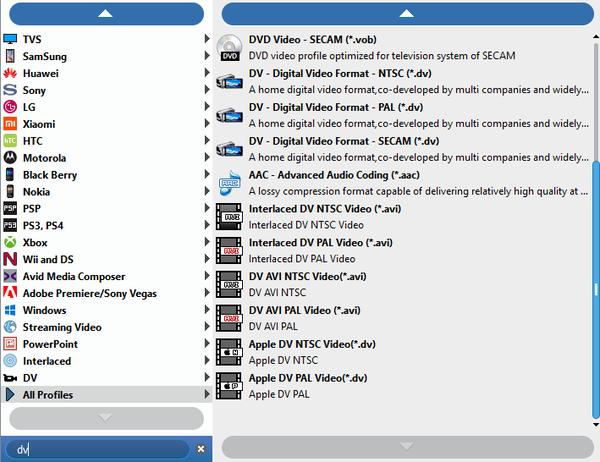
Configurações do Perfil
Você pode ajustar as configurações do perfil de saída para melhorar seu vídeo. Este software poderoso conversor FLV pode ajudá-lo a ajustar as configurações de vídeo, como codificador, taxa de bits, resolução, taxa de quadros e configurações de áudio, como codificador, taxa de amostragem, canais, taxa de bits.
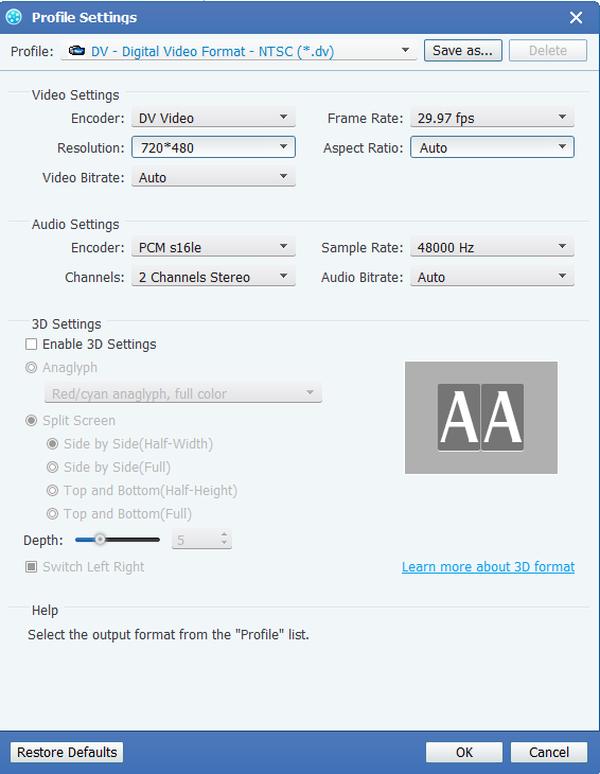
Edite seus vídeos
Ele permite que você melhore seu efeito de vídeo, ajustando brilho, saturação, contraste, matiz e volume dos vídeos. Ao mesmo tempo, você pode cortar a região de reprodução, mesclar vários arquivos em um, reduzir a duração do vídeo e adicionar marca d'água ao vídeo para tornar o vídeo especial.
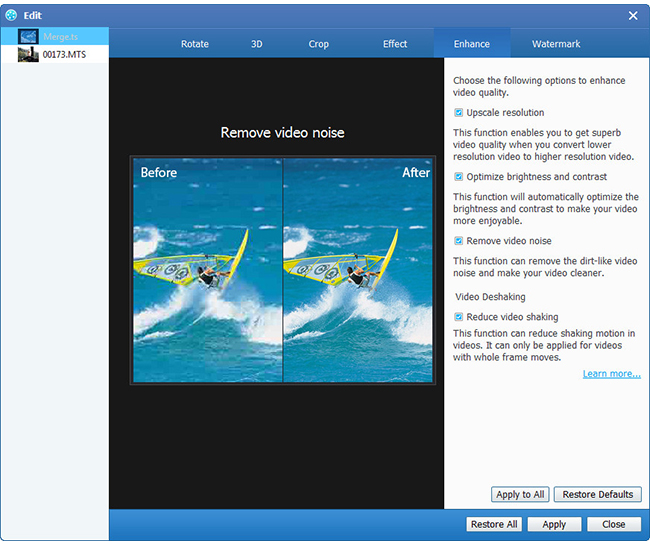
Comece a converter
Em seguida, você pode começar a converter FLV para o formato DV para a sua necessidade. Depois de um tempo, você vai as vídeas que você quer e você pode apreciá-las como quiser quando quiser.








